Steam, care este în prezent cel mai utilizat magazin de jocuri pe PC, acceptă un număr mare de jocuri video și conținut suplimentar descărcabil.
Unii utilizatori au raportat că DLC-urile de pe Steam s-ar putea să nu funcționeze deloc în joc, chiar dacă DLC-ul apare așa cum este instalat. Să aruncăm o privire la cum să rezolvăm această problemă.
Ce pot face dacă DLC-ul meu Steam nu se instalează?
1. Verificați dacă DLC-ul dvs. Steam este instalat corect
- Dacă DLC-ul dvs. este deja instalat, va trebui dezinstalați-l și urmați pașii următori pentru ao instala corect
- Deschideți biblioteca de jocuri Steam și selectați jocul pe care doriți să instalați DLC-ul
- Click pe Gestionați DLC-ul meu în partea stângă a ecranului
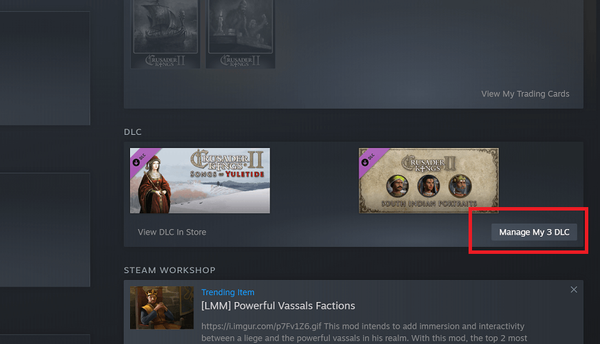
- Selectează Activat opțiunea din DLC pe care doriți să o instalați
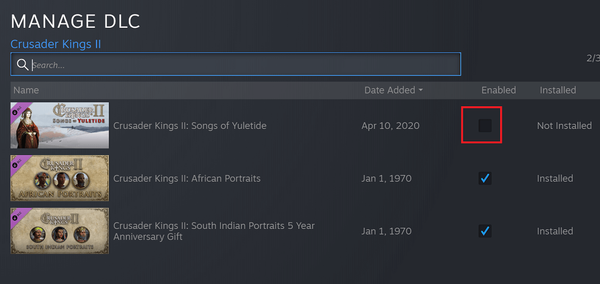
- DLC-ul selectat ar trebui să înceapă automat descărcarea și instalarea
2. Verificați dacă nu există probleme de conectivitate
Uneori pot exista probleme de conectivitate dacă DLC-ul dvs. Steam este instalat, dar nu funcționează. Acesta este de obicei un rezultat al faptului că serverele Steam nu funcționează corect sau nu funcționează corect.
Acest lucru poate face ca DLC să apară descărcat și instalat, dar nu funcționează în joc.
Pentru a remedia această problemă, verificați dacă serverele Steam funcționează corect. Dacă nu există probleme Steam cu serverul, s-ar putea să existe o problemă cu conectivitatea dvs..
Dacă Internetul dvs. se confruntă cu încetiniri, acest lucru poate afecta instalarea Steam DLC. Dacă aveți o conexiune Wi-Fi, încercați să utilizați un cablu Ethernet în loc să descărcați conținutul dvs. Steam.
3. Încercați să reporniți clientul Steam și computerul Windows
- Reporniți clientul Steam făcând clic pe colțul din stânga sus Butonul Steam, apoi selectând Ieșire
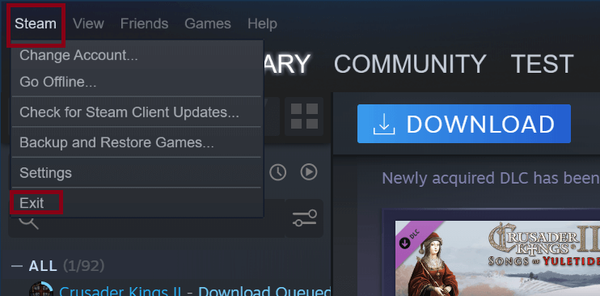
- Deschideți Steam, apoi încercați să descărcați și să instalați din nou DLC-ul
- Dacă cele de mai sus nu au funcționat, încercați să vă deconectați de la Steam făcând clic pe colțul din stânga sus Butonul Steam din nou, apoi selectând Schimba contul
- apasă pe Deconectați-vă buton. Apoi va trebui să deschideți Steam și să vă conectați la contul dvs..
- Încercați să descărcați și să instalați jocul DLC acum
- Dacă cele de mai sus nu funcționează, încercați să reporniți sistemul de operare Windows 10
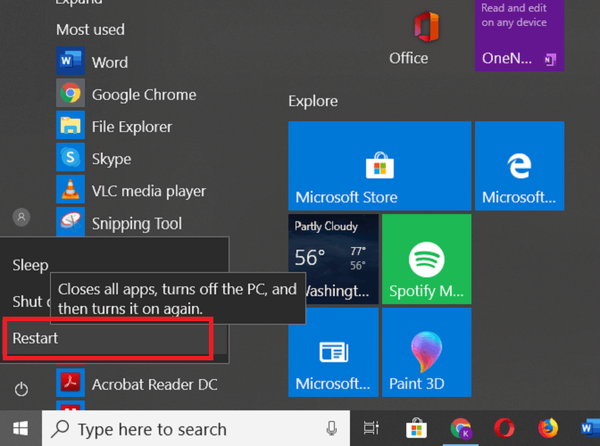
4. Verificați integritatea fișierelor de joc
- O altă soluție pentru această problemă ar fi verificarea integrității fișierelor de joc pentru jocul dvs. video
- Deschideți biblioteca Steam, apoi selectați-vă jocul și faceți clic dreapta pentru Proprietăți
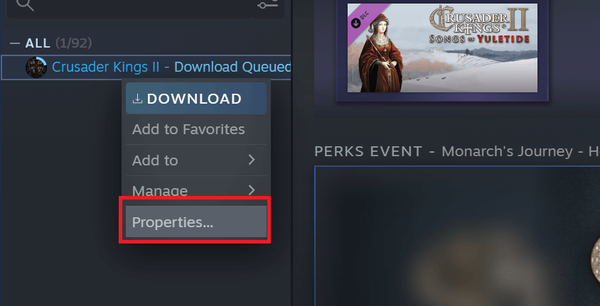
- Mergeți la Fisiere locale , apoi faceți clic pe Verificați integritatea fișierelor de joc.
- Acest lucru va cere Steam să verifice dacă jocul este instalat corect și să remedieze orice erori ale fișierului jocului
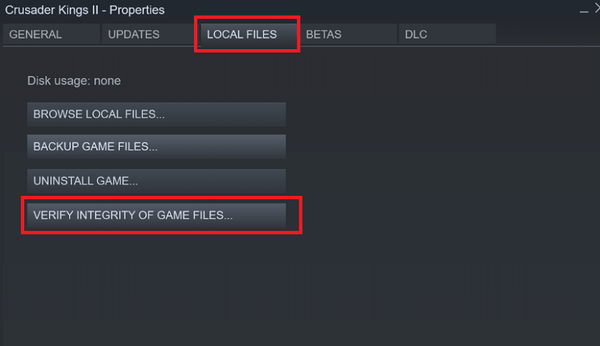
- Dacă procesul de mai sus nu a rezolvat problemele dvs., puteți încerca, de asemenea, să reinstalați jocul Steam
- Selectați-vă jocul în biblioteca Steam, apoi faceți clic dreapta pe el.
- Alege Administra, și apoi Dezinstalați
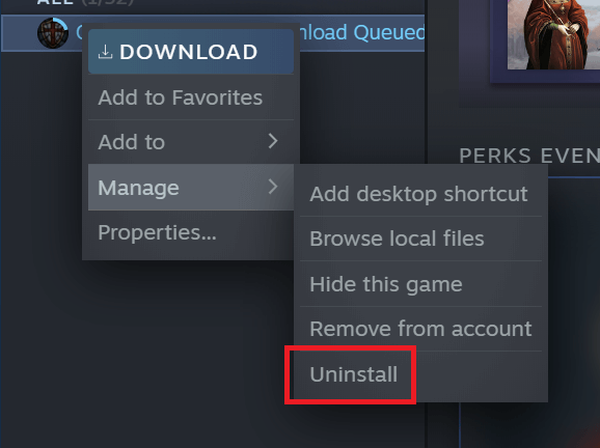
- După ce jocul a fost dezinstalat, descărcați și instalați din nou jocul pe Steam, apoi reinstalați DLC-urile
DLC-urile Steam ar trebui să fie destul de ușor de instalat, cu toate acestea, dacă ați întâmpinat probleme la instalare, ghidul nostru oferă soluțiile cheie pentru această problemă..
Întrebări frecvente: Aflați mai multe despre DLC-urile Steam
- Se instalează automat DLC pe Steam?
Dacă dețineți un DLC, acesta se va instala automat împreună cu jocul dvs. Dacă aveți probleme în timpul acestui proces, consultați acest ghid despre ce trebuie făcut dacă descărcările Steam se opresc.
- Cum accesez DLC pe Steam?
Pentru a vizualiza DLC-ul dvs. pe Steam, trebuie să vă îndreptați către biblioteca Steam, să vă selectați jocul și apoi să accesați secțiunea DLC.
- Cum opresc descărcarea Steam DLC?
Dacă doriți să opriți descărcarea unui DLC, faceți clic pe mijloc Descărcarea secțiunea din clientul dvs. Steam, apoi mergeți în colțul din dreapta sus al clientului dvs. și faceți clic pe Pauză buton.
- dlc
- aburi
- ferestre 10
 Friendoffriends
Friendoffriends



